Correction du menu Démarrer et de Cortana ne fonctionnant pas sous Windows 10
Publié: 2018-04-05Résoudre ce problème rapidement
Utilisez un outil gratuit et sécurisé développé par l'équipe d'experts d'Auslogics.
- Facile à utiliser. Il suffit de télécharger et d'exécuter, aucune installation nécessaire.
- En sécurité. Notre logiciel est présenté sur CNET et nous sommes un Silver Microsoft Partner.
- Libérer. Nous le pensons, un outil totalement gratuit.
Voir plus d'informations sur Auslogics. Veuillez consulter le CLUF et la politique de confidentialité.
« Ce que nous appelons le début est souvent la fin.Et finir, c'est commencer. La fin est là où nous commençons.
TS Eliot
Au cours des 24 premières heures suivant la sortie de Windows 10, environ 14 millions de personnes ont mis à niveau leur système actuel vers la nouvelle version. Malheureusement, avec la mise à jour, des problèmes avec Cortana et le menu Démarrer sont survenus. Pour une raison quelconque, un message d'erreur critique s'affiche, indiquant à l'utilisateur que les fonctions ne fonctionnent pas correctement. Cela peut devenir frustrant lorsque certaines fonctionnalités ne sont pas accessibles sur un ordinateur. En tant que tel, de nombreuses personnes sont revenues à l'ancienne version qu'elles utilisaient.
Au moment d'écrire ces lignes, Microsoft n'a toujours pas identifié les raisons exactes pour lesquelles cette erreur se produit. Cependant, vous ne devriez pas vous inquiéter car il est absolument réparable. Dans cet article, nous vous montrerons ce que vous devez faire lorsque vous constatez que Cortana ne fonctionne pas correctement sous Windows 10.
Méthode 1 : Redémarrer votre ordinateur
Roy de The IT Crowd est surtout connu pour son slogan : "Avez-vous essayé de l'éteindre et de le rallumer ?" Il a probablement dit cette ligne dans le spectacle mille fois, et cela ne pourrait pas être plus applicable dans la vraie vie. Dans la plupart des cas, Cortana et le menu Démarrer fonctionneront à nouveau correctement lorsque vous essayez de redémarrer votre ordinateur.
Éteignez votre ordinateur et rallumez-le plusieurs fois, et vérifiez si cela résout le problème. C'est peut-être la méthode la plus simple, mais vous n'avez pas nécessairement à le faire à chaque fois que vous rencontrez des problèmes avec le menu Démarrer. Il ne s'agit que d'une solution temporaire qui peut remettre votre ordinateur en marche. Si l'erreur persiste, nous vous recommandons de passer à la méthode suivante.
Méthode 2 : désinstallation du logiciel anti-virus/anti-malware
Dans certains cas, des logiciels antivirus et anti-malware tiers peuvent perturber certains programmes Windows. Cortana ne fonctionne pas correctement sous Windows 10 peut probablement être le résultat du conflit créé par les programmes de sécurité installés sur votre ordinateur. En tant que tel, nous vous recommandons de désinstaller temporairement votre antivirus pour voir si cela résout le problème. Cela dit, suivez les instructions ci-dessous :
- Cliquez sur l'icône Rechercher.
- Tapez "Panneau de configuration" (sans guillemets), puis cliquez sur le programme dans les résultats.
- Sous la section Programmes, cliquez sur Désinstaller un programme.
- Recherchez votre logiciel antivirus tiers, puis cliquez dessus avec le bouton droit.
- Sélectionnez Désinstaller et suivez les instructions de l'assistant.
- Une fois votre programme anti-malware ou anti-virus désinstallé, éteignez votre ordinateur et rallumez-le.
Si vous avez besoin de votre logiciel de sécurité, vous pouvez le réinstaller. Cependant, nous vous recommandons d'opter pour un programme plus fiable comme Auslogics Anti-Malware. Vous pouvez être sûr que cet outil ne causera pas de problèmes de menu Démarrer. En même temps, cela vous donnera la tranquillité d'esprit en sachant que votre ordinateur est protégé contre les menaces de sécurité des données et les logiciels malveillants.
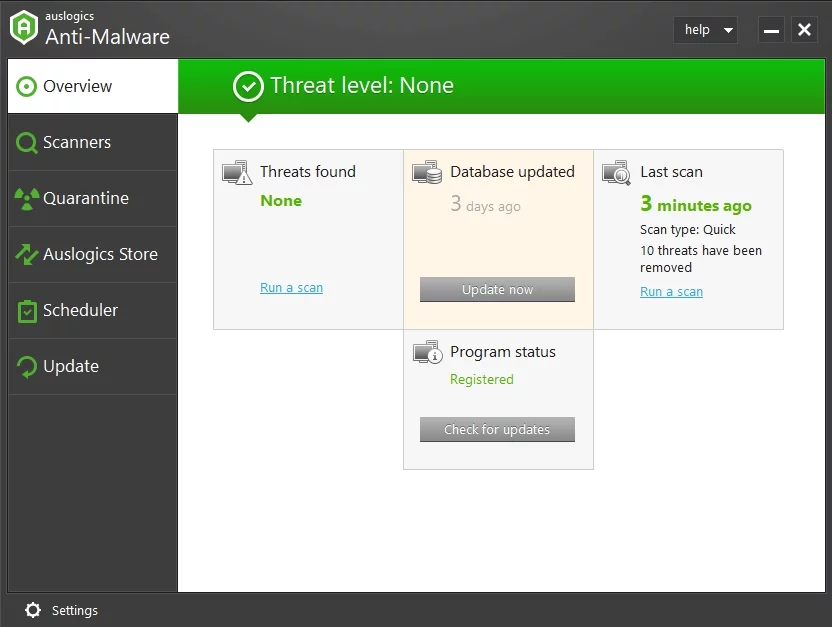
Méthode 3 : Utiliser PowerShell
Lorsque votre menu Démarrer ou les fonctions Cortana ne fonctionnent pas correctement, vous pouvez essayer de résoudre le problème à l'aide de PowerShell. Suivez simplement les étapes ci-dessous :

- Lancez le Gestionnaire des tâches en appuyant sur Ctrl + Maj + Échap sur votre clavier.
- Cliquez sur Fichier, puis sélectionnez Exécuter une nouvelle tâche dans la liste déroulante.
- Dans la boîte de dialogue, tapez "powershell" (sans guillemets), puis cliquez sur OK.
- Dans la barre des tâches, cliquez avec le bouton droit sur PowerShell, puis choisissez Exécuter en tant qu'administrateur.
- Dans l'invite de commande, collez le texte suivant :
Get-AppXPackage-AllUsers | Pour chaque {Add-AppxPackage -DisableDevelopmentMode -Register "$($_.InstallLocation)\AppXManifest.xml"} - Appuyez sur Entrée, puis attendez que la commande se termine.
- Redémarrez votre ordinateur et vérifiez si le menu Démarrer et Cortana fonctionnent correctement.
Méthode 4 : création de nouveaux profils utilisateur
De nombreux utilisateurs ont signalé que la création de nouveaux profils d'utilisateurs résolvait des problèmes avec le menu Démarrer et Cortana. Donc, cela ne ferait pas de mal si vous l'essayiez aussi. Voici les étapes :
- Créez deux nouveaux profils d'utilisateurs avec des droits d'administration. Gardez à l'esprit que les privilèges d'administrateur sont nécessaires pour exécuter les tâches nécessaires à la résolution de l'erreur.
- Connectez-vous à l'un des nouveaux profils d'utilisateurs que vous avez créés. Vérifiez si le menu Démarrer fonctionne correctement. Notez que si Cortana et le menu Démarrer ne fonctionnent pas dans les autres comptes, il est temps de réinstaller votre système Windows. Sinon, vous pouvez passer à l'étape suivante.
- Assurez-vous que vous pouvez voir tous les fichiers cachés, les fichiers système et les extensions de fichiers. Vous pouvez le faire en suivant ce chemin : Panneau de configuration -> Apparence et personnalisation -> Options de l'explorateur de fichiers -> Affichage. Cliquez sur "Afficher les fichiers, dossiers et lecteurs cachés", puis cliquez sur le bouton Appliquer.
- Connectez-vous à l'autre nouveau profil utilisateur et répétez le processus à partir de l'étape 3.
- Accédez à ce chemin : C:\Users\OtherNewProfileYouAreNotUsing\AppData\Local\TileDataLayer. Copiez le dossier Database, puis accédez à : C:\Users\UserProfileWithProblems\AppData\Local\TileDataLayer. Remplacez le nom du dossier Database de ce compte par Database.old. Collez le dossier Database que vous avez copié à partir du compte qui fonctionne correctement.
- Connectez-vous au profil d'utilisateur problématique et vérifiez si le problème a été résolu. Il est à noter que vous ne verrez pas les personnalisations que vous avez apportées au menu avant d'exécuter cette procédure. En revanche, vous pouvez simplement reconfigurer votre menu pour le personnaliser à nouveau.
Méthode 5 : Utilisation de l'invite de commande
- Cliquez sur l'icône Rechercher, puis tapez "invite de commande" (sans guillemets).
- Cliquez avec le bouton droit sur Invite de commandes dans les résultats, puis sélectionnez Exécuter en tant qu'administrateur.
- Dans l'invite de commande, tapez "ren %windir%\System32\AppLocker\Plugin*.* *.bak" (sans guillemets), puis appuyez sur Entrée.
- Redémarrez votre ordinateur et vérifiez si le problème a été résolu.
Méthode 6 : Exécution du vérificateur de fichiers système
Dans la plupart des cas, la méthode précédente peut résoudre les problèmes avec le menu Démarrer. Cependant, si l'erreur persiste, vous pouvez essayer d'exécuter le vérificateur de fichiers système. Cela analysera et réparera les fichiers système corrompus ou endommagés. Suivez les instructions ci-dessous :
- Allez dans Rechercher, puis tapez "invite de commande" (sans guillemets).
- Lancez l'invite de commande élevée en cliquant avec le bouton droit sur le programme à partir des résultats. Sélectionnez Exécuter en tant qu'administrateur.
- À l'intérieur de l'invite de commande, tapez "sfc / scannow" (sans guillemets), puis appuyez sur Entrée.
- Le processus d'analyse et de réparation peut prendre un certain temps. Il est important que vous attendiez patiemment jusqu'à ce que le Vérificateur des fichiers système termine toute la procédure.
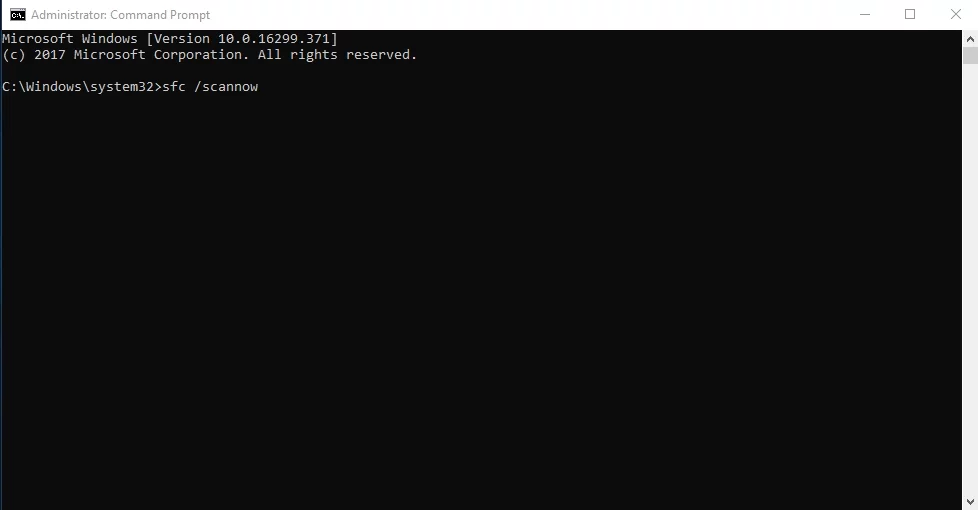
Nous espérons que nos conseils vous ont aidé à résoudre le problème !
Commentez ci-dessous la méthode que vous avez utilisée !
